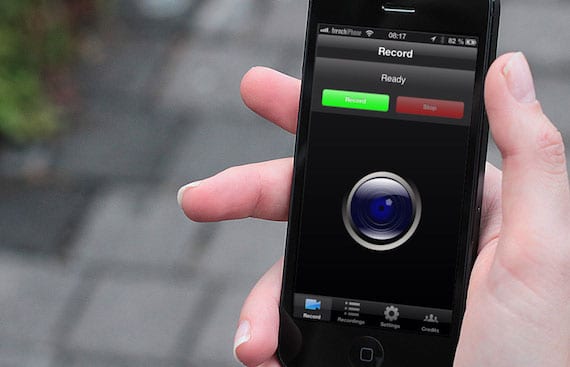
Hay ocasiones en las que necesitamos ver lo que ocurre en un iPhone para entender lo que se nos está explicando o, simplemente, queremos enseñar lo que hacemos en el iPad a terceros.
Cualquiera de estas situaciones se solventan mediante la grabación de la pantalla del dispositivo, ahora bien, esta opción no es sencilla ni directa, veamos las opciones.
1. Tienes un Mac
Este método es el más sencillo aunque la calidad del video no es excepcional. Necesitas tener un iMac, MacBook, Mac mini o Mac Pro. Ahora es cuando tenemos dos opciones:
A. Tienes un receptor de AirPlay
(Apple TV de 2ª o 3ª generación)
En este caso la parte de mirroring está cubierta ya que el sistema lo permite solo. El procedimiento es el siguiente:
- Conecta tu dispositivo iOS y el Apple TV a la misma red Wi-Fi.
- Desliza el dedo desde la parte inferior de la pantalla para acceder al Centro de control.
- Pulsa AirPlay. Ahora deberías poder ver los Apple TV disponibles.
- Pulsa el nombre del Apple TV al que desees aplicar AirPlay y, a continuación, pulsa Duplicación. Una vez activada, la pantalla de tu dispositivo iOS se duplicará en tu Apple TV.
B. No tienes receptor de AirPlay
En este caso necesitas un software adicional, se llama Reflector y cuesta 12,99 dólares (Single User License o 54,99 dólares Multi-Seat License (5 Licenses)). Hay la opción de prueba que permite ejecutarse el programa durante 10 minutos.
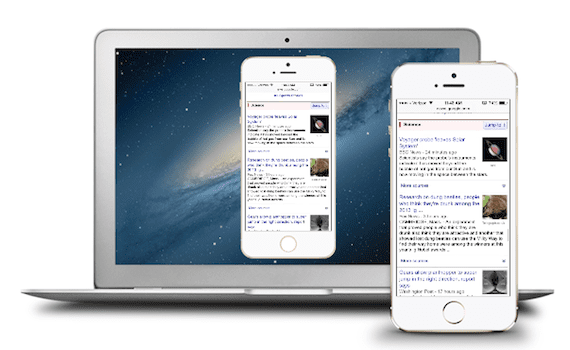
El procedimiento es el siguiente:
- Confirma que ambos equipos están conectados a la misma Wi-Fi.
- Arranca el Reflector en el Mac
- Acceder al centro de control del dispositivo móvil y activa el AirPlay. Se presentarán una lista de receptores a los que te puedes conectar. Busca y selecciona el Mac en el que tienes instalado el programa.
- Una vez activado, el dispositivo debería mostrarse en la pantalla de tu Mac.
Grabación de la pantalla del Mac
No es necesario ningún software adicional, con el mismo QuickTime Player que viene en el sistema podremos hacerlo. Abrimos el programa y seleccionamos; Archivo > Nueva grabación de la pantalla , y pulsando récord ya estaremos grabando la pantalla.

Es importante recordar que este programa permite la grabación de pantalla completa o simplemente una zona (por ejemplo, donde está reflejado el dispositivo que queremos grabar), y también nos permite grabar sonido y mostrar clics de ratón.
2. Usando Hardware
Si no tienes un Mac tendrás que gastar algo de dinero en un pequeño aparato de captura. El más recomendado es Elgato Game Capture HD, que es un dispositivo que esta diseñado para la grabación de video de las consolas de juegos. Su precio es de 179,95 dólares. También necesitarás un adaptador AV que podrás adquirir por 49 euros en la Apple Store.
El procedimiento:
- Conecta el iPad mediante el adaptador AV al cable HDMI (incluido)
- Conectar Elgato Game Capture HD al HDMI.
- Conectar el otro extremo del game capture al ordenador mediante el cable mini-USB a USB (también incluido)
- Descarga el software de grabación de Elgato (gratuito)
- Enciende el iPad (puedes encontrarte con un mensaje que dice «This Accessory is Not Supported», ignóralo)
- Abre la aplicación Elgato Game Capture HD.
- Clica Settings, selecciona iPad como Input Device, y HDMI como Output Device.
- Comienza la grabación.
Nota: El mismo software de Elgato permite la edición de los vídeos grabados.
3. Con Jailbreak
Si no tienes un Mac y tampoco el dinero para hacer la inversión en hardware, solo te queda la opción de hacerle el jailbreak a tu iOS. Recientemente ha salido la del iOS7, por lo que, tengamos la versión de iOS que tengamos, tenemos una opción de hacer el jailbreak.
Si no tienes claro qué es hacer el jailbreak o tienes dudas, busca entre nuestros post mediante la palabra «jailbreak» y tendrás multitud de artículos que pueden resolver casi todas tus dudas. Una vez que realizado el jailbreak al iPad o iPhone, puede acceder a la tienda de aplicaciones de Cydia, donde podrás encontrar opciones.
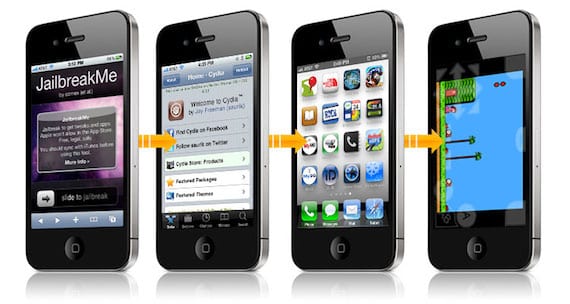
La gratuita se llama RecordMyScreen, la única pega es la barra superior roja que mantiene mientras graba. En cuanto a las preferencia de grabación podremos elegir;
- el tamaño del vídeo (Nativo o la mitad),
- la orientación (Vertical o apaisada) y
- el sonido en Mono o Stereo.
Otra aplicación es Display Recorder, que tiene un precio de 4,99 euros.
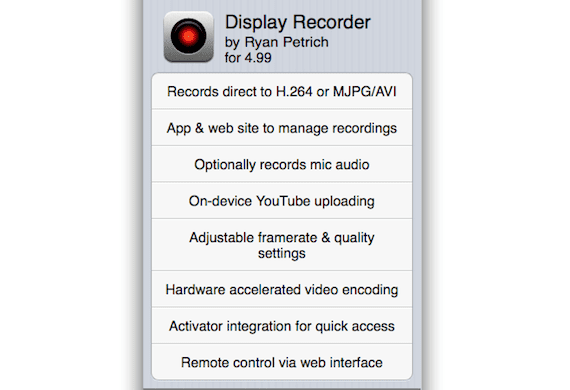
Nota: Recuerda que acaba de salir el jailbreak para iOS 7 y puede ser que estos tweaks no estén optimizados aún o que estén saliendo nuevos. Aprovecha y recomiéndanos alguno de consideres bueno, bonito y barato.
Más información – Apple retira de la App Store la aplicación xRec, que permitía grabar la pantalla del iPhone

Donde puedo buscar lo que grabe con RecordMyScreen
Te metes en ifile y en la carpeta documents ahí los encuentas
A mi RecordMyScreen no me sale la barra roja, y esta en buena calidad y todo muy bien!
Gracias por el dato, lo desconocía !
Es un gusto ayudar! Y ya es asi RecordMyScreen, ya no sale la barra roja!
Había una aplicación en AppStore y la retiraron, se llamaba xREC. La llegaron a compartir el ipa para instalar por otros medios y funcionaba de maravilla. Ahora con el iOS7 graba la pantalla en negro. Espero y alguien
La actualice!
Yo lo descargue y sólo se escucha mi voz y me salgo de el programa y ya no se ve nada